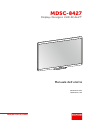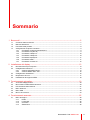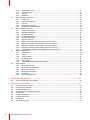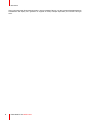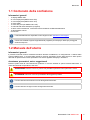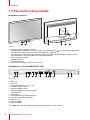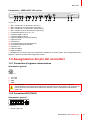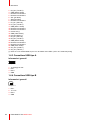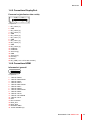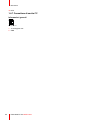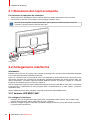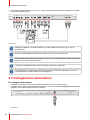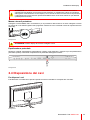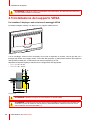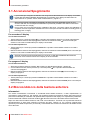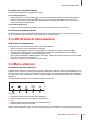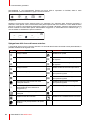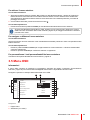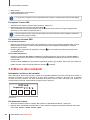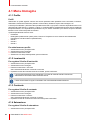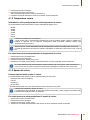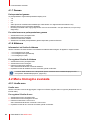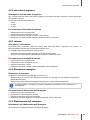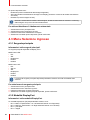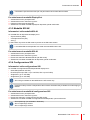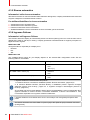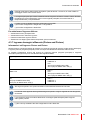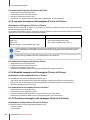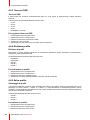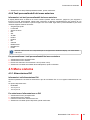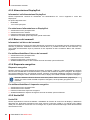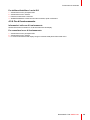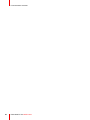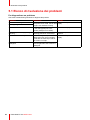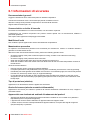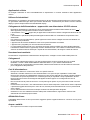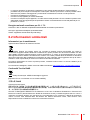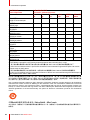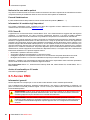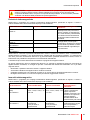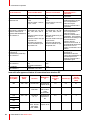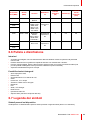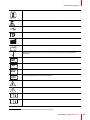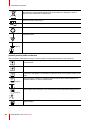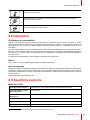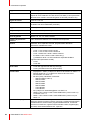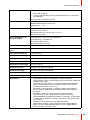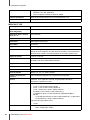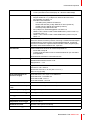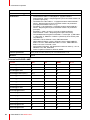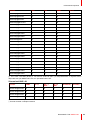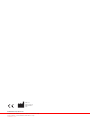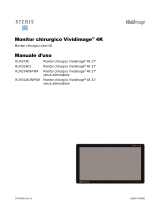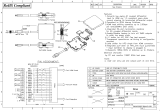ENABLING BRIGHT OUTCOMES
MDSC-8427 LED
MDSC-8427 12G
Manuale dell’utente
Display chirurgico UHD 4K da 27"
MDSC-8427

Factory: FIMI S.r.l.
Via Saul Banfi 1, 21047 Saronno, Italy
Registered office: FIMI S.r.l.
Via Vittor Pisani 6, 20124 Milano, Italy
www.barco.com/en/support
www.barco.com

1 Benvenuti!........................................................................................................................................................................................................5
1.1 Contenuto della confezione .........................................................................................................................................................7
1.2 Manuale dell’utente...........................................................................................................................................................................7
1.3 Panoramica del prodotto................................................................................................................................................................8
1.4 Assegnazione dei pin dei connettori .......................................................................................................................................9
1.4.1 Connettore di ingresso alimentazione................................................................................................................9
1.4.2 Connettore DVI (DVI-D) .............................................................................................................................................9
1.4.3 Connettore USB tipo A.............................................................................................................................................10
1.4.4 Connettore USB tipo B.............................................................................................................................................10
1.4.5 Connettore DisplayPort ........................................................................................................................................... 11
1.4.6 Connettore HDMI........................................................................................................................................................ 11
1.4.7 Connettore di uscita CC ..........................................................................................................................................12
2 Installazione del display..................................................................................................................................................................13
2.1 Rimozione del copri scomparto...............................................................................................................................................14
2.2 Collegamento interfaccia............................................................................................................................................................14
2.2.1 Versione LED MDSC-8427....................................................................................................................................14
2.2.2 Versione MDSC-8427 12G....................................................................................................................................15
2.3 Collegamento alimentatore .......................................................................................................................................................16
2.4 Disposizione dei cavi ....................................................................................................................................................................17
2.5 Installazione del supporto VESA............................................................................................................................................18
3 Funzionamento giornaliero..........................................................................................................................................................19
3.1 Accensione/Spegnimento..........................................................................................................................................................20
3.2 Blocco/sblocco della tastiera anteriore...............................................................................................................................20
3.3 LED di stato di alimentazione...................................................................................................................................................21
3.4 Menu anteriore .................................................................................................................................................................................21
3.5 Menu OSD..........................................................................................................................................................................................23
3.6 Blocco dei comandi........................................................................................................................................................................24
4 Funzionamento avanzato..............................................................................................................................................................25
4.1 Menu Immagine...............................................................................................................................................................................26
4.1.1 Profilo.................................................................................................................................................................................26
4.1.2 Luminosità.......................................................................................................................................................................26
4.1.3 Contrasto .........................................................................................................................................................................26
4.1.4 Saturazione ....................................................................................................................................................................26
R5910599ITIT /02 MDSC-8427
3
Sommario

R5910599ITIT /02 MDSC-84274
4.1.5 Temperatura colore....................................................................................................................................................27
4.1.6 Spazio di colore............................................................................................................................................................27
4.1.7 Gamma.............................................................................................................................................................................28
4.1.8 Nitidezza ..........................................................................................................................................................................28
4.2 Menu Immagine avanzata..........................................................................................................................................................28
4.2.1 Livello nero .....................................................................................................................................................................28
4.2.2 Intervallo di ingresso .................................................................................................................................................29
4.2.3 Latenza.............................................................................................................................................................................29
4.2.4 Dimensioni immagine ...............................................................................................................................................29
4.2.5 Ribaltamento dell’immagine..................................................................................................................................29
4.3 Menu Selezione ingresso...........................................................................................................................................................30
4.3.1 Sorgente principale....................................................................................................................................................30
4.3.2 Modalità DisplayPort .................................................................................................................................................30
4.3.3 Modalità SDI 4K...........................................................................................................................................................31
4.3.4 Configurazione SDI....................................................................................................................................................31
4.3.5 Ricerca automatica ....................................................................................................................................................32
4.3.6 Ingresso Failover.........................................................................................................................................................32
4.3.7 Ingresso Immagini affiancate (Picture and Picture).................................................................................33
4.3.8 Ingresso Immagine nell’immagine (Picture in Picture)...........................................................................34
4.3.9 Modalità Immagine nell’immagine (Picture in Picture)...........................................................................34
4.3.10 Posizione Immagine nell’immagine (Picture in Picture)........................................................................34
4.3.11 Trasparenza Immagine nell’immagine (Picture in Picture)..................................................................35
4.4 Menu configurazione ....................................................................................................................................................................35
4.4.1 Informazioni....................................................................................................................................................................35
4.4.2 Lingua................................................................................................................................................................................35
4.4.3 Time-out OSD ...............................................................................................................................................................36
4.4.4 Richiama profilo ...........................................................................................................................................................36
4.4.5 Salva profilo ...................................................................................................................................................................36
4.4.6 Tasti personalizzabili del menu anteriore ......................................................................................................37
4.5 Menu sistema....................................................................................................................................................................................37
4.5.1 Alimentazione DVI......................................................................................................................................................37
4.5.2 Alimentazione DisplayPort.....................................................................................................................................38
4.5.3 Blocco dei comandi....................................................................................................................................................38
4.5.4 Risparmio energetico................................................................................................................................................38
4.5.5 Uscita DVI .......................................................................................................................................................................38
4.5.6 Ore di funzionamento ...............................................................................................................................................39
5 Risoluzione dei problemi................................................................................................................................................................41
5.1 Elenco di risoluzione dei problemi.........................................................................................................................................42
6 Informazioni importanti.....................................................................................................................................................................43
6.1 Informazioni di sicurezza............................................................................................................................................................44
6.2 Informazioni ambientali................................................................................................................................................................47
6.3 Rischio biologico e resi................................................................................................................................................................49
6.4 Informazioni di conformità normativa...................................................................................................................................49
6.5 Avviso EMC........................................................................................................................................................................................50
6.6 Pulizia e disinfezione ....................................................................................................................................................................53
6.7 Legenda dei simboli.......................................................................................................................................................................53
6.8 Liberatoria...........................................................................................................................................................................................57
6.9 Specifiche tecniche........................................................................................................................................................................57

5
Informazioni generali
MDSC-8427 di Barco è un display chirurgico a definizione ultra alta (UHD). Costruito appositamente per la
sala operatoria, MDSC-8427 presenta una struttura facile da pulire, meccanica intelligente e le immagini più
dettagliate per le odierne sale operatorie.
Colori realistici nella suite chirurgica
Il display MDSC-8427 è stato progettato per la produzione di immagini in endoscopia e per la sala operatoria
integrata. È caratterizzato da un ampio gamut di colore e offre algoritmi di calibrazione del colore avanzati. Ciò
comporta una riproduzione del colore più accurata, rendendolo la scelta preferita per l’imaging critico in tempo
reale.
Immagini provenienti da più sorgenti e schermi: grazie alla sua ampia connettività in ingresso, MDSC-8427
offre inoltre imaging multi-modalità flessibile nelle nuove sale operatorie integrate. Grazie alla sua
retroilluminazione a LED estremamente luminosa con stabilizzazione dell’emissione luminosa (BLOS), lo
schermo per uso chirurgico garantisce inoltre un’operatività di lunga dura e un basso consumo energetico.
Facile installazione
MDSC-8427 dispone di un intelligente sistema di gestione dei cavi che nasconde questi ultimi per un
allestimento ordinato. Dotato di interfaccia VESA 100 per consentire un facile montaggio sui bracci chirurgici e
sui bracci a molla. Disponibile in diversi modelli, questo display per uso chirurgico offre anche una serie di
opzioni di connettività e il controllo da remoto.
Facile da usare
L’interfaccia utente doppia, una anteriore e l’altra sul retro, rende molto semplice l’uso del display. Le funzioni
touch screen anteriori sono programmabili per soddisfare le preferenze personali dello staff chirurgico.
L’intuitiva interfaccia utente rende agevole l’impostazione dello schermo o le eventuali modifiche di
configurazione del layout del display per adattarsi alla procedura. Three dedicated user keys enable fluent
configuration of the display.
Caratteristiche
• Ampio schermo LCD con risoluzione 4K UHD e 10 bit per colore
• Ampio angolo di visione
• Ampio gamut di colore e spazi di colore calibrati ITU709, DCI-P3 D65, BT. 2020
• Retroilluminazione a LED a elevata luminosità
• Backlight Output Stabilization nel tempo
• Avanzati algoritmi per l’elaborazione completa di immagini a 10 bit con LUT a 14 bit
• UHD (3840x2160), FHD e ingresso tradizionale accettati
• Facilmente montabile su un braccio
R5910599ITIT /02 MDSC-8427
Benvenuti! 1

R5910599ITIT /02 MDSC-8427 7
1.1 Contenuto della confezione
Informazioni generali
• 1x display MDSC-8427
• 2x cavo DisplayPort (MDSC-8427 LED)
• 1x cavo DisplayPort (MDSC-8427 12G)
• 1x Cavo HDMI
• 1x Cavo SDI (solo per MDSC-8427 12G)
• 1x manuale dell’utente stampato (in inglese)
• 1x disco di documentazione, contenente tutte le traduzioni del Manuale dell’utente
• 1X alimentatore esterno
• Cavi di rete
Il manuale dell’utente è disponibile in altre lingue nel sito www.barco.com/support.
Conservare l’imballo originale. appositamente progettato per il display e ideale per proteggerlo
durante il trasporto.
1.2 Manuale dell’utente
Informazioni generali
Il presente manuale fornisce assistenza all’utente durante l’installazione, la configurazione e l’utilizzo dello
schermo MDSC-8427. A seconda della specifica versione acquistata, alcune delle funzioni e delle opzioni
descritte nel presente documento potrebbero non essere applicate al display in dotazione.
Avvertenze, precauzioni, note e suggerimenti
Esistono quattro livelli di comunicazione di prudenza o di avviso utilizzati in questo manuale dell’utente. In
ordine decrescente di importanza, essi sono:
AVVERTENZA: Descrive i rischi o i pericoli che potrebbero portare a lesioni personali o morte.
ATTENZIONE: Descrive i rischi che potrebbero danneggiare il prodotto.
Fornisce ulteriori informazioni in merito all’argomento descritto.
Fornisce ulteriori consigli in merito all’argomento descritto.
Benvenuti!

R5910599ITIT /02 MDSC-84278
1.3 Panoramica del prodotto
Informazioni generali
543 61 2
Immagine 1-1
1. Tastiera anteriore capacitiva a 5 tasti
Per impostazione predefinita è possibile vedere solo il tasto Stand-by (
). Per l’attivazione della tastiera,
fare riferimento a “Blocco/sblocco della tastiera anteriore”, pagina 20
2. Tasto Stand-by e LED di stato alimentazione (vedere “LED di stato di alimentazione”, pagina 21 per il
comportamento e i diversi colori del LED di stato alimentazione)
3. Copri scomparto connettori
4. Tastiera posteriore
5. Apertura passacavi
6. Fori per viti di montaggio VESA (100 x 100 mm)
Collegamenti – Versione MDSC-8427 LED
1 2 3 4 5 6 7 8 9 10 11 12 13
Immagine 1-2
1. SDI in (*)
2. SDI out (*)
3. Uscita alimentazione +5 V CC - 2 A
4. Interfaccia USB 2.0 tipo A
5. Interfaccia USB 2.0 tipo B
6. Ingresso DisplayPort principale (destro)
7. Ingresso DVI-D
8. Uscita DVI-D
9. Pin equalizzazione potenziale (POAG)
10.2
o
ingresso DisplayPort (Sinistro)
11. Ingresso V CC
12.Ingresso HDMI 2
13.Ingresso HDMI 1
(*)
The BNC SDI connectors match the characteristic impedance of 75 ohm cables.
Benvenuti!

R5910599ITIT /02 MDSC-8427 9
Connections – MDSC-8427 12G version
1 2 3 4 5 6 7 8 9 10 11 12 13 14 15
Immagine 1-3
1. SDI 1: Single link in or Quad link in top left (*)
2. SDI 2: Single link out or Quad link in top right (*)
3. SDI 3: Single link in or Quad link in bottom right (*)
4. SDI 4: Single link out or Quad link in bottom left (*)
5. Uscita alimentazione +5 V CC - 2 A
6. Interfaccia USB 2.0 tipo A
7. Interfaccia USB 2.0 tipo B
8. Ingresso DisplayPort principale (destro)
9. Ingresso DVI-D
10.Uscita DVI-D
11. Pin equalizzazione potenziale (POAG)
12.2
o
ingresso DisplayPort (Sinistro)
13.Ingresso V CC
14.Ingresso HDMI 2
15.Ingresso HDMI 1
(*)
The BNC SDI connectors match the characteristic impedance of 75 ohm cables. See “Configurazione SDI”,
pagina 31 about the possible SDI configuration modes.
1.4 Assegnazione dei pin dei connettori
1.4.1 Connettore di ingresso alimentazione
Informazioni generali
1
2
3
4
Immagine 1-4
1. +25 V CC
2. +25 V CC
3. GND
4. GND
ATTENZIONE: I connettori per la messa a terra e di protezione sul connettore in ingresso
dell’alimentazione non dispongono della funzione di messa a terra di protezione. Un connettore di
messa a terra di protezione è fornita tramite pin dedicato (vedere “Collegamento alimentatore”,
pagina 16).
1.4.2 Connettore DVI (DVI-D)
Informazioni generali
Immagine 1-5
1. D2_Rx- (T.M.D.S.)
Benvenuti!

R5910599ITIT /02 MDSC-842710
2. D2_Rx+ (T.M.D.S.)
3. GND (data 2 shield)
4. Nessuna connessione
5. Nessuna connessione
6. SCL (per DDC)
7. SDA (per DDC)
8. Nessuna connessione
9. D1_Rx- (T.M.D.S.)
10.D1_Rx+ (T.M.D.S.)
11. GND (data 1 shield)
12.Nessuna connessione
13.Nessuna connessione
14.Uscita +5V (*)
15.GND (cable sense)
16.Hot plug detect (*)
17.D0_Rx- (T.M.D.S.)
18.D0_Rx+ (T.M.D.S.)
19.GND (data 0 shield)
20.Nessuna connessione
21.Nessuna connessione
22.GND (clock shield)
23.CK_Rx+ (T.M.D.S.)
24.CK_Rx- (T.M.D.S.)
(*) uscita +5 V CC selezionabile su pin 14 o 16 tramite menu OSD. (+5V ± 10% a 500 mA (max))
1.4.3 Connettore USB tipo A
Informazioni generali
Immagine 1-6
1. +5 VDC @ 1A max
2. Dati -
3. Dati +
4. GND
1.4.4 Connettore USB tipo B
Informazioni generali
1 2
3 4
Immagine 1-7
1. Dati -
2. +5 V CC
3. Dati +
4. GND
Benvenuti!

R5910599ITIT /02 MDSC-8427 11
1.4.5 Connettore DisplayPort
Panoramica (piedinatura lato uscita)
19 17 15 13 11 9 7 5 3 1
20 18 16 14 12 10 8 6 4 2
Immagine 1-8
1. ML_Lane 3 (n)
2. GND
3. ML_Lane 3 (p)
4. ML_Lane 2 (n)
5. GND
6. ML_Lane 2 (p)
7. ML_Lane 1 (n)
8. GND
9. ML_Lane 1 (p)
10.ML_Lane 0 (n)
11. GND
12.ML_Lane 0 (p)
13.CONFIG1
14.CONFIG2
15.AUX CH (p)
16.GND
17.AUX CH (n)
18.Hot Plug
19.Return
20.DP_PWR (+3.3 V CC a 500 mA max)
1.4.6 Connettore HDMI
Informazioni generali
1
24681012141618
35791113151719
Immagine 1-9
1. T.M.D.S. Data2+
2. T.M.D.S. Data2 Shield
3. T.M.D.S. Data2-
4. T.M.D.S. Data1+
5. T.M.D.S. Data1 Shield
6. T.M.D.S. Data1-
7. T.M.D.S. Data0+
8. T.M.D.S. Data0 Shield
9. T.M.D.S. Data0-
10.T.M.D.S. Clock+
11. T.M.D.S. Clock Shield
12.T.M.D.S. Clock-
13.CEC
14.Non connesso
15.DDC_SCL
16.DDC_SDA
17.DDC/CEC GND
18.+5VDC POWER (in)
Benvenuti!

R5910599ITIT /02 MDSC-842714
2.1 Rimozione del copri scomparto
Per rimuovere la copertura dei connettori
1. Tenere premuti con delicatezza i fermi in basso a destra e a sinistra della copertura dei connettori.
2. Fare scorrere il coperchio verso il basso mentre si tengono premuti i fermi.
Premere le due linguette contemporaneamente, oppure premere e rilasciare prima un lato del
coperchio e quindi premere e rilasciare l’altro lato.
2
1
Immagine 2-1
2.2 Collegamento interfaccia
Informazioni
Il MDSC-8427 può avere vari ingressi video collegati. Il passaggio tra i diversi ingressi è facilmente eseguibile
con un tasto programmabile sulla tastiera anteriore.
Inoltre, se è connessa più di una sorgente video, sono disponibili le funzionalità Picture in Picture e Picture
and Picture (PiP/PaP) che consentono di visualizzare contemporaneamente due diversi ingressi video. Per
ulteriori informazioni, consultare “Ingresso Immagini affiancate (Picture and Picture)”, pagina 33 e “Ingresso
Immagine nell’immagine (Picture in Picture)”, pagina 34.
Oltre ai collegamenti di ingresso video, MDSC-8427 dispone anche di funzionalità di uscita video consentendo
il loop-through o la duplicazione di tutti gli ingressi video con MDSC-8427 a un altro schermo, proiettore,
registratore video...
Questo capitolo descrive come collegare i diversi tipi di interfaccia video al MDSC-8427.
2.2.1 Versione LED MDSC-8427
Per collegare le interfacce
1. Collegare una o più sorgenti video agli ingressi video corrispondenti dello schermo. Per un elenco degli
ingressi video supportati, vedere “Specifiche tecniche”, pagina 57.
2. Quando è collegato l’ingresso video SDI, è possibile collegare un’ulteriore uscita video SDI all’uscita SDI
(= loop-through ingresso SDI).
Installazione del display

R5910599ITIT /02 MDSC-8427 15
3. Clonazione immagine a schermo: è possibile duplicare l’intera immagine attiva sullo schermo (compreso
l’OSD) in un segnale FHD (1080p/1080i) sul connettore di uscita DVI, a cui è possibile collegare
un’ulteriore uscita video DVI.
4. Connect the USB2.0 type B interface with a workstation to use the remote control protocol, to update the
display firmware, or to be able to connect any USB peripheral with the USB interfaces of the display (see
next step).
5. Utilizzare una periferica USB (tastiera, mouse, webcam, ...) collegandola all’interfaccia USB.
6. Connettore di uscita alimentazione +5 V CC - 2A per accessorio (Connettore di accoppiamento HIROSE
RP34L-5PA-2SC(1857)(71)).
32
1
5
6
+5VDC
4
Immagine 2-2
DisplayPort VESA DP 1.2 certified cables for 5.4 Gbps HBR2 with a length of up to 3 m are
recommended.
Premium certified HDMI 2.0 cables with a length of up to 3 m are recommended.
Use 3G-SDI Belden 1694A cables with a length of up to 50 m.
L’uscita DVI va abilitata nel menu OSD (consultare “Uscita DVI”, pagina 38).
Un sottogruppo dei comandi del protocollo di controllo remoto è anche disponibile in un nuovo
protocollo DDC sul canale ausiliario DVI e DisplayPort1.
2.2.2 Versione MDSC-8427 12G
Per collegare le interfacce
1. Collegare una o più sorgenti video agli ingressi video corrispondenti dello schermo. Per un elenco degli
ingressi video supportati, vedere “Specifiche tecniche”, pagina 57 . See “Configurazione SDI”, pagina 31
about the possible SDI configuration modes.
2. Clonazione immagine a schermo: è possibile duplicare l’intera immagine attiva sullo schermo (compreso
l’OSD) in un segnale FHD (1080p/1080i) sul connettore di uscita DVI, a cui è possibile collegare
un’ulteriore uscita video DVI.
3. Connect the USB2.0 type B interface with a workstation to use the remote control protocol, to update the
display firmware, or to be able to connect any USB peripheral with the USB interfaces of the display (see
next step).
4. Utilizzare una periferica USB (tastiera, mouse, webcam, ...) collegandola alle interfacce USB disponibili.
Installazione del display

R5910599ITIT /02 MDSC-842716
5. Connettore di uscita alimentazione +5 V CC - 2A per accessorio (Connettore di accoppiamento HIROSE
RP34L-5PA-2SC(1857)(71)).
2
1
4
5
+5VDC
3
Immagine 2-3
DisplayPort VESA DP 1.2 certified cables for 5.4 Gbps HBR2 with a length of up to 2 m are
recommended.
Premium certified HDMI 2.0 cables with a length of up to 3 m are recommended.
3G-SDI Belden 1694A cables with a length of up to 50 m and 12G-SDI Belden 4855R cables with a
length of up to 30 m are recommended.
L’uscita DVI va abilitata nel menu OSD (consultare “Uscita DVI”, pagina 38).
Un sottogruppo dei comandi del protocollo di controllo remoto è anche disponibile in un nuovo
protocollo DDC sul canale ausiliario DVI e DisplayPort1.
2.3 Collegamento alimentatore
Per collegare l’alimentatore
1. Collegare l’alimentatore CC esterno in dotazione all’ingresso +25 V CC dello schermo.
2. Collegare l’altra estremità dell’alimentatore CC esterno a una presa elettrica collegata a terra utilizzando
l’apposito cavo di alimentazione fornito in dotazione.
Immagine 2-4
Installazione del display

R5910599ITIT /02 MDSC-8427 17
ATTENZIONE: Per evitare il rischio di scossa elettrica, l’alimentatore CC esterno deve essere
collegato alla rete elettrica con messa a terra di protezione. Il collegamento a terra sul connettore
dell’ingresso di alimentazione CC del display non ha alcuna funzione di messa a terra di protezione.
Il collegamento di messa a terra di protezione di MDSC-8427 viene fornito tramite un pin dedicato
(vedere passi successivi).
Messa a terra di protezione
Collegare a massa MDSC-8427 connettendo il pin di protezione della massa a un’uscita collegata a massa
per mezzo di un filo AWG18 giallo/verde (lunghezza massima di cavo consentita in base ai requisiti normativi
nazionali).
Immagine 2-5
ATTENZIONE: Questo display deve essere collegato a terra.
Equalizzazione potenziale
Quando è richiesta equalizzazione potenziale tra il display e altri dispositivi, collegare il pin di equalizzazione
potenziale (POAG) al terminale di equalizzazione potenziale dell’apparecchiatura.
Immagine 2-6
2.4 Disposizione dei cavi
Per disporre i cavi
Instradare tutti i cavi attraverso l’apertura specifica mentre si reinstalla lo scomparto dei connettori.
Immagine 2-7
Installazione del display

R5910599ITIT /02 MDSC-842718
ATTENZIONE: Quando lo schermo è assemblato nell’unità medica, fare attenzione a fissare tutti i
cavi, per evitare il distacco involontario.
2.5 Installazione del supporto VESA
Per installare il display su una soluzione di montaggio VESA
È possibile collegare il display a un braccio o a un supporto VESA 100 mm.
Immagine 2-8
I fori di montaggio VESA sul retro del display sono forniti di dispositivi di chiusura ciechi di tipo M4 per il
fissaggio alla piastra di montaggio VESA. A seconda dello spessore (T) della piastra VESA e dello spessore
delle possibili rondelle (W), va selezionata una diversa lunghezza (L) di vite.
Rispettare la seguente regola per selezionare una lunghezza di vite appropriata:
• L
min
= T + W + 15 mm
• L
max
= T + W + 18 mm
T
W
L
min
L
max
Immagine 2-9
ATTENZIONE: Utilizzare un braccio che sia conforme ai requisiti VESA.
ATTENZIONE: L’interfaccia del monitor VESA è stata progettata per un fattore di sicurezza 6 (per
sostenere un peso del monitor 6 volte superiore). Nell’unità medica, utilizzare un braccio con un
idoneo fattore di sicurezza (IEC60601–1).
Installazione del display

R5910599ITIT /02 MDSC-842720
3.1 Accensione/Spegnimento
Le procedure qui di seguito considerano che venga fornita alimentazione CC al display. Controllare
lo stato del LED della modalità di alimentazione per verificare che il display sia alimentato con
alimentazione CC (vedere “LED di stato di alimentazione”, pagina 21).
When the DC power is supplied to the display, all LEDs of the front keyboard will turn on for 1
second. After this, the front keyboard calibration is performed (all white LEDs will turn off and the
central LED will turn orange).
Do not touch the front keyboard during calibration (less than 4 seconds). When the calibration is
complete, the front keyboard is available and can be used (the central LED will turn steady green or
blinking green / orange).
Per accendere il display
Con la tastiera anteriore:
1. Tenere premuto (3-4 secondi) il tasto
fino a quando l’intera tastiera anteriore non inizia a lampeggiare.
2. Mentre la tastiera anteriore sta lampeggiando, rilasciare nuovamente il tasto
(entro 2 secondi, per
evitare un nuovo blocco della tastiera) e il display si accenderà.
Con la tastiera posteriore:
1. Tenere premuto (3-4 secondi) il pulsante centrale fino a quando l’intera tastiera anteriore non inizia a
lampeggiare.
2. Mentre la tastiera anteriore sta lampeggiando, rilasciare nuovamente il tasto centrale (entro 2 secondi, per
evitare un nuovo blocco della tastiera) e il display si accenderà.
Quando la retroilluminazione della tastiera si accende, il LED della modalità di alimentazione
tornerà in colore verde a indicare che il display si sta accendendo.
Per spegnere il display
Con la tastiera anteriore:
1. Sbloccare la tastiera anteriore (vedere “Blocco/sblocco della tastiera anteriore”, pagina 20).
2. Con la tastiera bloccata, tenere premuto (3-4 secondi) il tasto
fino a quando l’intera tastiera non
comincia a lampeggiare.
3. Mentre la tastiera anteriore sta lampeggiando, rilasciare nuovamente il tasto
(entro 2 secondi) e il
display si spegnerà.
Con la tastiera posteriore:
1. Tenere premuto (3-4 secondi) il pulsante centrale fino a quando l’intera tastiera anteriore non inizia a
lampeggiare.
2. Mentre la tastiera anteriore sta lampeggiando, rilasciare nuovamente il tasto centrale (entro 2 secondi) e il
display si spegnerà.
3.2 Blocco/sblocco della tastiera anteriore
Informazioni
Per evitare un’attivazione involontaria o accidentale della tastiera anteriore, è stato implementato un
meccanismo di blocco/sblocco. Ciò significa che la tastiera anteriore necessita di essere sbloccata prima di
poter essere utilizzata per cambiare una qualsiasi delle impostazioni del display. Per impostazione predefinita,
la luminosità di tutti i tasti ad accezione del tasto
si ridurrà a indicare che la tastiera anteriore è bloccata.
Dopo aver sbloccato la tastiera anteriore, tutti i tasti si accenderanno. Toccando uno di questi tasti mentre la
retroilluminazione è attiva sarà eseguita la funzione del tasto. Tuttavia, se non vengono eseguite altre
operazioni prima della sospensione (10 secondi), l’intensità dei tasti si ridurrà nuovamente e la tastiera sarà di
nuovo bloccata.
Funzionamento giornaliero
La pagina si sta caricando...
La pagina si sta caricando...
La pagina si sta caricando...
La pagina si sta caricando...
La pagina si sta caricando...
La pagina si sta caricando...
La pagina si sta caricando...
La pagina si sta caricando...
La pagina si sta caricando...
La pagina si sta caricando...
La pagina si sta caricando...
La pagina si sta caricando...
La pagina si sta caricando...
La pagina si sta caricando...
La pagina si sta caricando...
La pagina si sta caricando...
La pagina si sta caricando...
La pagina si sta caricando...
La pagina si sta caricando...
La pagina si sta caricando...
La pagina si sta caricando...
La pagina si sta caricando...
La pagina si sta caricando...
La pagina si sta caricando...
La pagina si sta caricando...
La pagina si sta caricando...
La pagina si sta caricando...
La pagina si sta caricando...
La pagina si sta caricando...
La pagina si sta caricando...
La pagina si sta caricando...
La pagina si sta caricando...
La pagina si sta caricando...
La pagina si sta caricando...
La pagina si sta caricando...
La pagina si sta caricando...
La pagina si sta caricando...
La pagina si sta caricando...
La pagina si sta caricando...
La pagina si sta caricando...
La pagina si sta caricando...
La pagina si sta caricando...
La pagina si sta caricando...
La pagina si sta caricando...
La pagina si sta caricando...
La pagina si sta caricando...
-
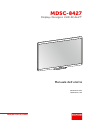 1
1
-
 2
2
-
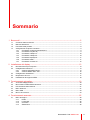 3
3
-
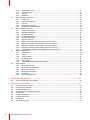 4
4
-
 5
5
-
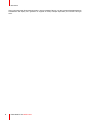 6
6
-
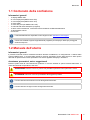 7
7
-
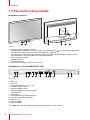 8
8
-
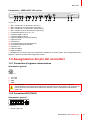 9
9
-
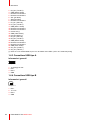 10
10
-
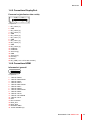 11
11
-
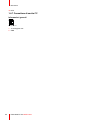 12
12
-
 13
13
-
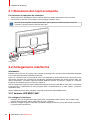 14
14
-
 15
15
-
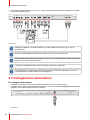 16
16
-
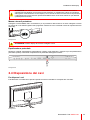 17
17
-
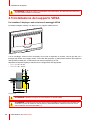 18
18
-
 19
19
-
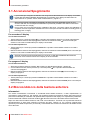 20
20
-
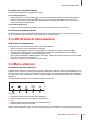 21
21
-
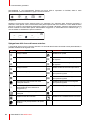 22
22
-
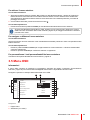 23
23
-
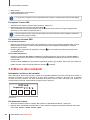 24
24
-
 25
25
-
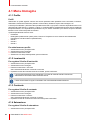 26
26
-
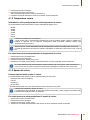 27
27
-
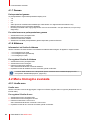 28
28
-
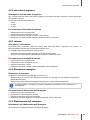 29
29
-
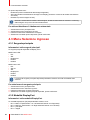 30
30
-
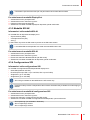 31
31
-
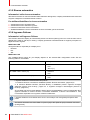 32
32
-
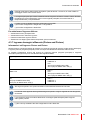 33
33
-
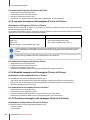 34
34
-
 35
35
-
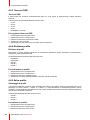 36
36
-
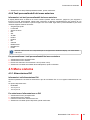 37
37
-
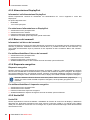 38
38
-
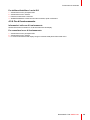 39
39
-
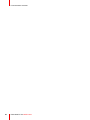 40
40
-
 41
41
-
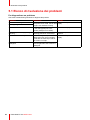 42
42
-
 43
43
-
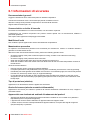 44
44
-
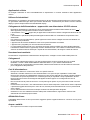 45
45
-
 46
46
-
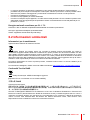 47
47
-
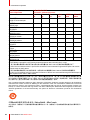 48
48
-
 49
49
-
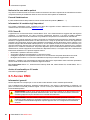 50
50
-
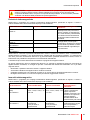 51
51
-
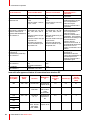 52
52
-
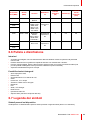 53
53
-
 54
54
-
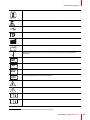 55
55
-
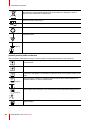 56
56
-
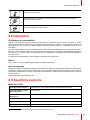 57
57
-
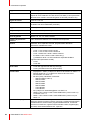 58
58
-
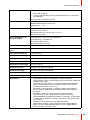 59
59
-
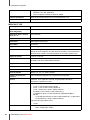 60
60
-
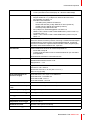 61
61
-
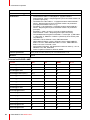 62
62
-
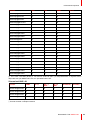 63
63
-
 64
64
-
 65
65
-
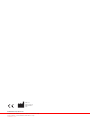 66
66
Documenti correlati
Altri documenti
-
NDS Radiance Ultra 4K 32" Manuale del proprietario
-
NDS Radiance Ultra 4K 32" Manuale del proprietario
-
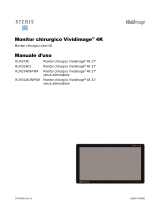 Steris Vividimage 4K Surgical Display Istruzioni per l'uso
Steris Vividimage 4K Surgical Display Istruzioni per l'uso
-
Philips 50BDL3010Q/00 Product Datasheet
-
Samsung H60 Manuale utente
-
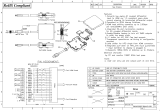 DINIC MDP-CMB Scheda dati
DINIC MDP-CMB Scheda dati
-
Samsung H60 Manuale utente
-
Samsung SONOACE R5 Manuale utente
-
Samsung MYSONO U6 Manuale utente